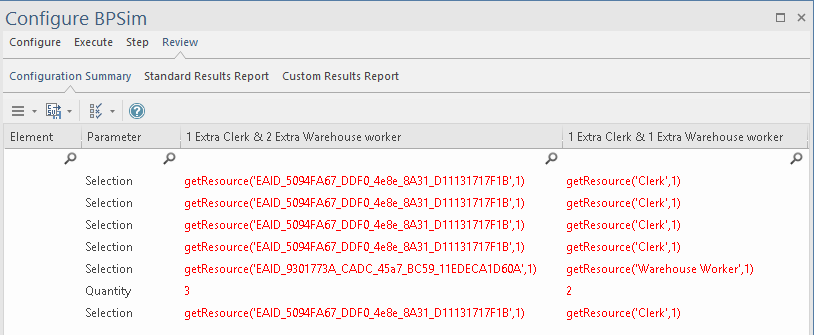| 前页 | 后页 |
比较 BPSim 配置
当您开发 BPSim 配置时,您可以在运行模拟并观察这些设置和所选设置更改的影响之前定义要设置的范围广泛的参数。为了便于管理多个“假设”场景,建议您创建原始配置的副本(作为工件元素和设置更改)并在副本中进行设置。
创建配置变体的A有用功能是应用继承,即您不打算改变的数据和参数保存在一个配置中,而只有您更改的那些参数保存在另一个配置中。 “变量”配置使用(继承)基本配置中保存的公共数据,因此您不必在“变量”配置中重新创建该公共数据。
然后,您可以在更改的配置和原始“运行”上运行模拟,并比较模拟报告以查看运行时变量发生了什么差异,然后运行并显示配置的比较以查看参数设置的哪些变化导致了这些运行时差异。
通过在原始配置和副本配置下运行模拟,比较结果和导致结果的更改,并相应地修改模型,您可以在简化您正在开发的业务流程方面实现高度控制。
访问
|
上下文菜单 |
在图表或浏览器窗口中|右键点击业务流程仿真工件|显示配置>审阅选项卡 >配置摘要选项卡 |
配置摘要选项卡
此视图最初显示所选配置中具有值的参数,并在配置名称下的列中显示为这些参数设置的值。如果窗口停靠,您可以通过将选项卡拖离工作区以成为浮动显示,并将显示扩展到全屏大小,从而更轻松地审阅结果。
要比较两个或更多配置,请单击另一个配置工件(或单击另一个浏览器元素中的一个或一个)
- 将其拖到报告视图或
- 选择“显示配置”选项
 图标,单击“添加配置配置”选项并浏览并选择“工件元素”对话框上的“元素”。
图标,单击“添加配置配置”选项并浏览并选择“工件元素”对话框上的“元素”。
参数层次结构现在包含任何附加配置,并且其参数值显示在原始配置的列中,参数值的名称位于该工件标题的左侧。
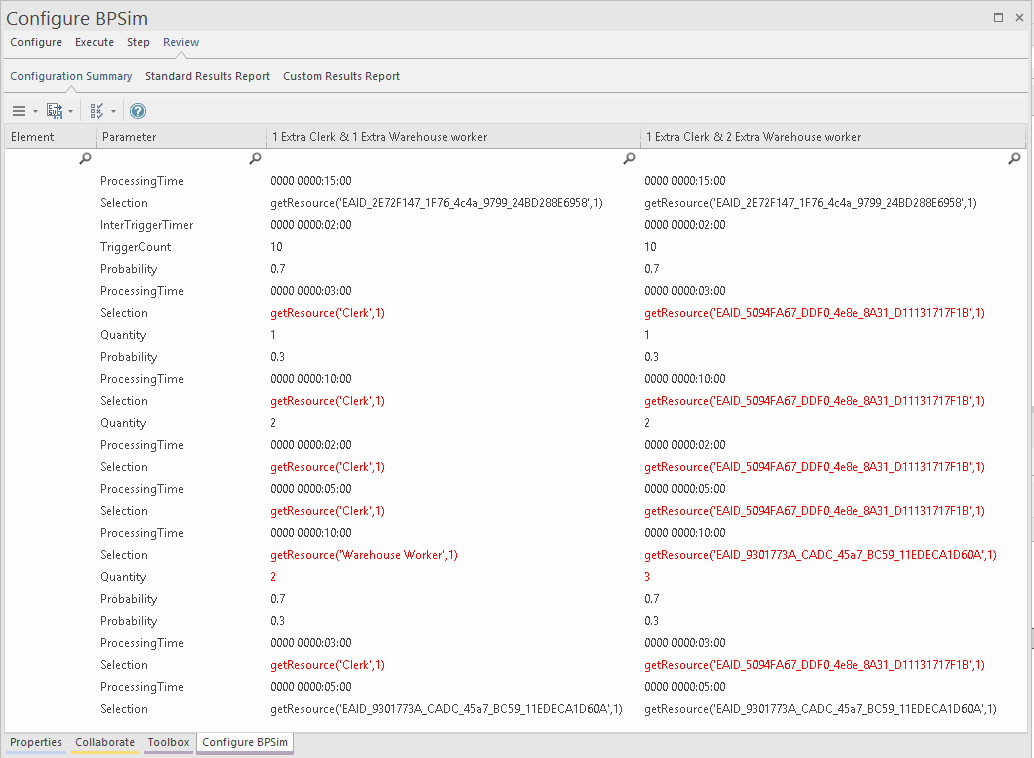
您可以使用工具栏和右键单击上下文菜单中的可用选项来审阅和操作报告上的信息。
BPMN仿真配置汇总选项
选项 |
描述 |
也见 |
|---|---|---|

|
选择此工具栏选项以显示选项的简短菜单:
|
|
|
bpsim_replay_toolbar_export |
单击此工具栏图标可将此页面上的记录导出为 CSV 文件或 XML 文件。将显示“另存为”浏览器,您可以从中选择保存文件的位置。 |
|
|
|
显示两个选项,用于过滤页面上显示的信息;当显示两个或更多配置时,将启用这两个选项:
|